Sovellusten käyttöoikeuksien hallinta Windows 11/10:ssä
Paljastukset, joiden mukaan Facebookin(Facebook) , Googlen(Google) jne. kaltaiset yritykset käyttivät käyttäjätietoja mainoksiin ja muihin tarkoituksiin, johtivat laajaan julkiseen suuttumukseen, ja yritykset alkoivat perustella tekoa ja lupaavat käyttäjille parempaa yksityisyyttä tulevaisuutta varten. Mutta vielä enemmän, koska käyttäjät eivät olleet enimmäkseen tietoisia tästä tosiasiasta, uutiset saivat heidät tarkistamaan Google- , Facebook- ja Microsoft - arkistot.
Kun tarkistan Googlen tallentamia(data that Google has stored) tietojani , järkytyin tietää, että he tiesivät kaiken paikoista, joissa olen käynyt, ja minä päivänä soittohistoriaani. Tietysti yksityisyys on tärkeää, ja jokaisen käyttäjän tulisi voida suojautua tällaisilta tietoturvaloukkauksilta.
Hallinnoi sovellusten(Manage App) käyttöoikeuksia Windows 11/10:ssä
Näin sovellusten käyttöoikeuksia voidaan hallita Windows 11 :ssä ja Windows 10:ssä.( Windows 10.)
Missä sovellusten(App) käyttöoikeudet sijaitsevat?
Windows 11
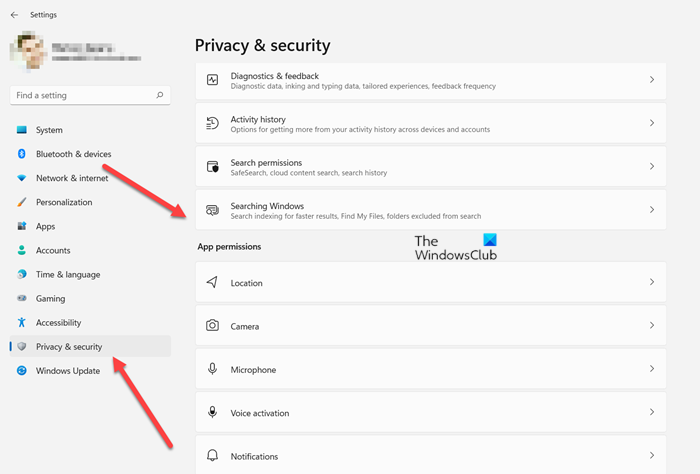
Press Win+I -näppäintä yhdessä. Vaihtoehtoisesti voit napsauttaa hiiren kakkospainikkeella tehtäväpalkissa olevaa Windows (Task Bar)-(Windows) painiketta ja valita näytössä olevasta asetusluettelosta Asetukset.
Vieritä alas sivupaneelin Tietosuoja ja turvallisuus -kohtaan.(Privacy & security)
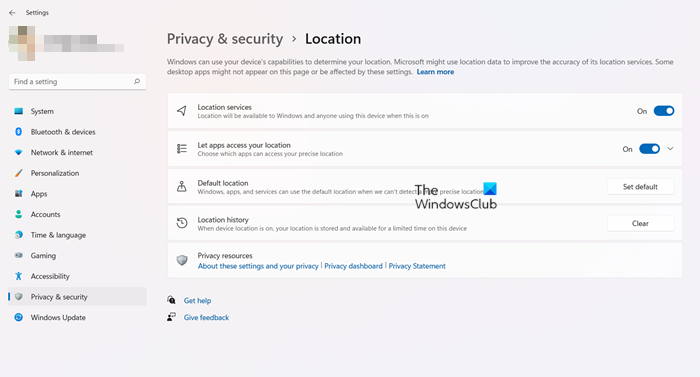
Vaihda oikeaan ruutuun ja siirry Sovelluksen käyttöoikeudet( App permissions) -osioon.
Täältä löydät kuhunkin otsikkoon liittyvät asetukset.
Windows 10
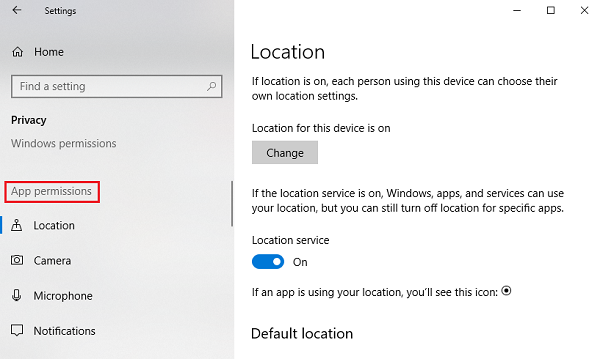
- Napsauta (Click)Käynnistä(Start) ja sitten hammaspyörän kaltaista symbolia avataksesi Asetukset(Settings) - sivun.
- Valitse Tietosuoja(Select Privacy) , jolloin vasemmalla olevassa luettelossa näkyy luettelo sovellusten käyttöoikeuksista.(App)
Katsotaanpa nyt kaikkia osioita.
Sijainti
Windows 11
Sijainti:(Location:) Tämän asetuksen avulla jokainen järjestelmään kirjautunut käyttäjä voi määrittää asetukset.
- Sijaintipalvelu (Location service): Sijaintipalvelun(Location) poistaminen käytöstä estää kaikkia sovelluksia, palveluita ja verkkosivustoja pääsemästä käyttäjän sijaintiin. Kuitenkin, kun se on käytössä, vain sallitut sovellukset voivat käyttää käyttäjän sijaintia. Oletusarvoisesti Sijaintipalvelu(Location) on päällä.
- Sijaintihistoria (Location history): Sijaintihistoria(Location) tallentaa käyttäjien sijaintihistorian jonkin aikaa, joten sitä tarvitsevat sovellukset voivat käyttää sitä. On myös mahdollisuus tyhjentää sijaintihistoria.
- Oletussijainti(Default location) – Sen avulla Windows -sovellukset ja -palvelut voivat käyttää oletussijaintia, jos ne eivät löydä tarkkaa sijaintiasi. Se korvaa Geofencing -asetuksen, joka näkyy Windows 10:ssä.
Windows 10
- Sijainti(Location) : Tämän asetuksen avulla jokainen järjestelmään kirjautunut käyttäjä voi valita omat sijaintiasetukset.
- Sijaintipalvelu(Location service) : Sijaintipalvelun(Location) poistaminen käytöstä estää kaikkia sovelluksia, palveluita ja verkkosivustoja pääsemästä käyttäjän sijaintiin. Kuitenkin, kun se on käytössä, vain sallitut sovellukset voivat käyttää käyttäjän sijaintia. Oletusarvoisesti Sijaintipalvelu(Location) on päällä.
- Sijaintihistoria(Location history) : Sijaintihistoria tallentaa käyttäjien sijaintihistorian jonkin aikaa, joten sitä tarvitsevat sovellukset voivat käyttää sitä. On myös mahdollisuus tyhjentää sijaintihistoria.
- Geofencing : Tämä palvelu auttaa Windowsia(Windows) saamaan selville, kun muutat maantieteellistä sijaintiasi, ja muistuttaa kiinnostavista paikoista.
Seuraavat asetukset pysyvät samoina Windows 11:ssä ja Windows 10:ssä.(The following settings remain the same for Windows 11 and Windows 10.)
Kamera
Salli(Allow) pääsy tämän laitteen kameraan: Kameraa ei yleensä ole aktivoitu oletusarvoisesti millekään sovellukselle, ja ne kysyvät, haluaako käyttäjä käyttää kameraa vai ei. Tämän asetuksen poistaminen käytöstä(Off) kuitenkin estää kaikki sovellukset ja palvelut pääsemästä kameraan kokonaan.
Salli(Allow) sovellusten käyttää kameraasi: Tämä asetus on osa edellisestä asetuksesta. Jos poistamme tämän asetuksen käytöstä, se estää kaikkia sovelluksia pääsemästä kameraan, mutta ei itse Windowsia(Windows) . Voimme valita, millä sovelluksilla on pääsy ja mitkä eivät.
Mikrofoni
Sallii pääsyn tämän laitteen mikrofoniin(Allows access to the microphone on this device) ja Salli sovellusten käyttää mikrofoniasetuksiasi(Allow apps to access your microphone ) on samat toiminnot kuin vastaavilla vaihtoehdoilla, jotka mainittiin aiemmin kameran asetuksissa.
Ilmoitukset
Anna sovellusten käyttää ilmoituksiani: Tämän asetuksen poistaminen käytöstä(Off) estää kaikkia sovelluksia pääsemästä käyttäjän ilmoituksiin. Kun Päällä, voimme valita yksittäisiä sovelluksia, jotka voivat käyttää ilmoituksia.
Tilitiedot
Kuten aikaisemmat asetukset, Sallii pääsyn tämän laitteen tilitietoihin(Allows access to the Account info on this device) ja Salli sovellusten pääsy tilitietoihisi(Allow apps to access your Account info ) sallivat sovellusten ja Windowsin(Windows) tai vain sovellusten pääsyn käyttäjän tilitietoihin.
Yhteystiedot
Microsoft tallentaa käyttäjien yhteystiedot (nimi, puhelinnumero, sähköpostiosoite jne.), ja tämä asetus auttaa käyttäjiä valitsemaan, haluavatko he Windowsin(Windows) ja/tai sovellusten pääsyn heidän yhteystietoihinsa.
Kalenteri
Tämä asetus viittaa käyttäjän asettamaan kalenterin(Calendar) aikatauluun, mikä tarkoittaa, että järjestelmä ja sovellukset voivat käyttää sitä asettamalla kalenteriaikataulusi heidän käyttöönsä. Esimerkiksi. Jos sinulla on tärkeä kokous suunniteltu tiettyyn päivämäärään, sovellus (ja järjestelmänvalvoja) pääsevät samaan.
Puheluhistoria
Useimmat käyttäjät vihaavat, jos joku huomaa, että heidän soittohistoriansa on jaettu kenenkään kanssa. Ehkä elämme siinä käsityksessä, että vain lakiviranomaisilla on pääsy siihen, mutta se ei ole tosiasia. Kaikki puhelut laitteelta, johon olet kirjautunut sisään Microsoft - tililläsi, tallentavat tiedot ja tekevät ne saataville sovelluksille ja Windowsille(Windows) . Puheluhistoria(Call) - asetukset auttavat poistamaan tämän käyttöoikeuden.
Sähköposti
Microsoft sallii sovellusten ja asetusten käyttää käyttäjiensä sähköposteja. Kyllä, se tarkoittaa kirjaimellisesti, että he voivat tarkistaa sähköpostisi sekä lähetys-/vastaanottopäivämäärän ja -ajan. Tämä asetus auttaa estämään heiltä pääsyn samaan.
Tehtävät
Useimmat mainokset perustuvat tehtäviisi järjestelmässä tai mihin tahansa järjestelmään, johon olet kirjautunut Microsoft - tililläsi. Tämä asetus saattaa estää sovelluksia ja Windowsia(Windows) käyttämästä samaa.
Viestit
Viestintä tarkoittaa tässä tekstiviestejä(SMS) ja multimediaviestejä(MMS) järjestelmissä ja puhelimissa, joihin käyttäjä on kirjautunut Microsoft - tilillään. Sen poistaminen käytöstä estää sovelluksia ja Windowsia pääsemästä samaan.
Radiot
Radiot ovat vaihtoehtoja, kuten Bluetooth , joita voidaan ohjata sovelluksilla etänä. Esimerkiksi. Musiikin jakamissovellus voi kytkeä automaattisesti päälle laitteesi Bluetoothin(Bluetooth) ja aloittaa tiedostojen lähettämisen. Voimme valita sovelluksia, joilla on tämä käyttöoikeus tästä asetuksesta.
Taustasovellukset
Toisinaan (tai enimmäkseen) sovellukset toimivat taustalla, kun käyttäjä työskentelee järjestelmän parissa ja ovat käyttäjälle näkymättömiä. Joten sovellukset voivat toimia järjestelmässäsi taustalla ilman, että olet tietoinen siitä. Käyttäjät voivat poistaa käytöstä kaikki tai tietyt sovellukset tällä asetuksella.
Sovelluksen diagnostiikka
Sovellukset(Apps) keräävät diagnostiikkatietoja järjestelmästäsi, ja tämä asetus sallii tai estää muiden sovellusten käyttävän kyseisiä diagnostiikkatietoja järjestelmästä.
Automaattiset tiedostojen lataukset
Online - tallennuspalveluntarjoajilla (esim . OneDrive ) on mahdollisuus ladata tiedostoja järjestelmään automaattisesti. Vaikka tämä asetus on poistettu käytöstä itse palveluntarjoajan verkkosivustolla, voimme sallia sen uudelleen tästä asetuksesta.
Asiakirjat
Tämä asetus auttaa sallimaan tai estämään Windowsin/sovellusten pääsyn joko järjestelmään tai Microsoftin(Microsoft) tallennustileille tallennettuihin asiakirjoihin.
Kuvia ja videoita
Windowsilla ja sovelluksilla on oletuksena pääsy kaikkiin kuviisi ja videoihisi. Voimme poistaa tämän asetuksen käytöstä, jotta he eivät pääse käsiksi henkilökohtaisiin kuviisi ja videoihisi.
Tiedostojärjestelmä
Tämä on kumulatiivinen järjestelmä kaikista kuvista, videoista ja asiakirjoista. Voimme muokata tätä asetusta mieltymystemme mukaan.
Tähän mennessä sinulla on oltava tarkka käsitys siitä, mitä kaikkia tietoja Microsoft voi käyttää ja mitä se tekee oletuksena.
Mitkä ovat sovellusten käyttöoikeudet?
Sovellusten(App) käyttöoikeudet Windowsissa(Windows) antavat käyttäjien myöntää sovelluksille puhelimensa hallinnan ja käyttää työkaluja, kuten kameraa, mikrofonia, valokuvia jne. Nämä pyynnöt liittyvät yleensä yksityisyyteen, ja voit sallia tai evätä ne mieltymystesi mukaan.
Poistaako(Does) sovelluksen asennuksen poistaminen käyttöoikeudet?
Joo! Antamasi käyttöoikeudet koskevat vain sovellusta. Joten jos sovellus ei ole laitteessasi, sillä ei ole pääsyä työkaluihisi, kuten mikrofoniin, kameraan, eikä se voi käyttää sitä millään tavalla.
Toivomme, että tämä viesti auttaa sinua tekemään Microsoft-kokemuksestasi yksityisen ja turvallisen.(We hope this post helps you make your Microsoft experience private and secure.)
Related posts
Kuinka estää tai sallia sovellusten pääsy tiedostojärjestelmään Windows 11/10:ssä
Ota Ohjauspaneeli ja Windows 10 Asetukset -sovellus käyttöön tai poista ne käytöstä
Twitterin tietosuoja-asetukset: Vinkkejä yksityisyyden suojaamiseen ja turvaamiseen Twitterissä
Kuinka muuttaa oletustulostusasetuksia Google Chromessa
Tietojen käyttörajoituksen hallinta Windows 11/10:ssä
Luettelo käynnistyspoluista, kansioista ja rekisteriasetuksista Windows 11/10:ssä
Tehdaskuvan ja -asetusten palauttaminen Windows 11/10:ssä
Synkronointiasetusten määrittäminen Rekisterieditorilla Windows 11/10:ssä
Aseta mittariyhteysasetukseksi harmaana Windows 11/10:ssä
Officen nauhavalikon asetusten vieminen ja tuonti
Xbox Onen parhaat grafiikat ja visuaaliset asetukset
Microsoft Store -sovellusten palauttaminen tai korjaaminen Windowsin asetusten kautta
Cortana-asetusten määrittäminen ja hallinta Windows 10:ssä
Paikanna laitteeni -vaihtoehdon poistaminen käytöstä Windows 11/10 -asetuksissa
Windows 10 -asetusten avaaminen ja käyttäminen
Yksityisyys- ja suojausasetukset Edge-selaimessa Windows 11/10:ssä
Sivu ei ole käytettävissä, IT-järjestelmänvalvojalla on rajoitettu pääsy joillekin alueille
Ota käyttöön, poista käytöstä, poista Mixed Reality; Liitä työpöydän mikrofoni
Tallennustilojen luominen ja hallinta Windowsin asetuksista
Oletko lukittu Plex-palvelimeen ja palvelinasetuksiin? Tässä on korjaus!
